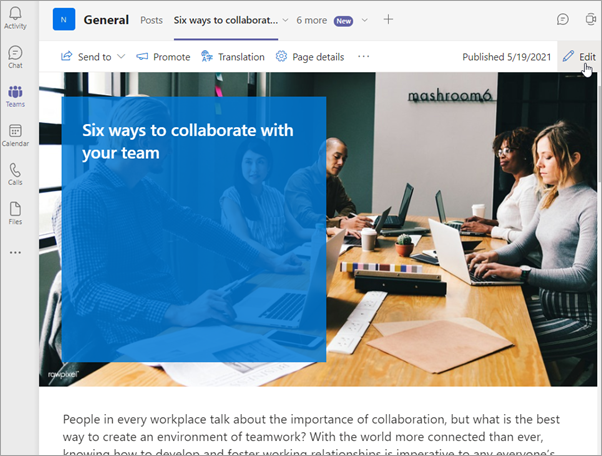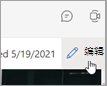如果已将现有新式 SharePoint 页面或新闻文章添加到 Microsoft Teams 频道中的选项卡,则无需离开 Teams 即可对其进行编辑。 此外,在 Teams 中查看页面或帖子的人员可以直接导航到 Teams 中的 SharePoint 链接。
作为页面作者,你可以:
-
添加或编辑内容、图像和其他 Web 部件
-
更新 Web 部件属性窗格中的 Web 部件设置
-
保存并发布更新的页面
-
在电子邮件和 Yammer 中宣传新闻文章
注意:
-
您必须在 SharePoint 中具有页面编辑权限才能在 Teams 中编辑页面。
-
指向 SharePoint 外部的内容和资源的链接将显示在 Web 浏览器中。
-
尚无法在 Teams 中创建新页面或帖子。
如何在 Teams 中编辑页面或新闻帖子
-
转到将页面或新闻文章添加为选项卡的 Teams 频道。 如果尚未添加页面或新闻帖子, 请了解如何作。
-
选择页面或新闻帖子的选项卡。
-
在页面右侧,选择“ 编辑”。
-
像在 SharePoint 中一样对页面进行更改。
有关使用页面和使用 Web 部件的详细信息,请参阅: